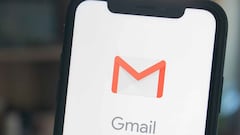FACEBOOK
Cómo desconectar el Autoplay de vídeos en Facebook: Adiós, reproducción automática
Si no quieres que los vídeos se reproduzcan automáticamente al abrir las noticias de Facebook, haz esto.

Actualizado a
La historia se repite: Abres la sección de noticias de Facebook y bam! los vídeos empiezan a reproducirse solos en cuanto la página se carga. O peor aún, justo cuando estás scrolleando arriba - abajo sin darte tiempo a pausarlos.
Noticias relacionadas
El Autoplay o reproducción automática es el horror, y debido a la variedad de noticias que la red social nos muestra, los vídeos con contenido que no queremos ver pueden reproducirse sin que hayamos clickado en ellos.
¿Qué hacer? ‘Matar’ la reproducción automática. Y te contamos cómo hacerlo:
Si estás usando Facebook en un navegador web de sobremesa o portátil
- Haz clic en el icono de la flecha hacia abajo en la parte superior derecha de Facebook para desplegar el menú
- Selecciona Configuración y privacidad y haz clic en Configuración.
- Haz clic en Videos en el menú de la izquierda.
- Haz clic en el menú desplegable junto a Reproducir videos automáticamente y selecciona Desactivado.
Si estás usando Facebook en Android
- Toca el icono de las tres rayas en horizontal en la parte superior derecha de Facebook app
- Desplázate hacia abajo, toca Configuración y privacidad y toca Configuración.
- Desplázate hacia abajo y toca Contenido multimedia y contactos.
- Toca Reproducción automática.
- Toca para seleccionar una de las siguientes opciones: Con datos del celular y conexiones wifi; Solo con conexiones wifi; No reproducir nunca videos automáticamente.
Si estás usando Facebook en iOS
- Toca el icono de las tres rayas en horizontal en la parte superior derecha de Facebook app
- Desplázate hacia abajo, toca Configuración y privacidad y toca Configuración.
- Desplázate hacia abajo y toca Contenido multimedia y contactos y toca Videos y fotos.
- Toca para seleccionar una de las siguientes opciones: Con datos móviles y conexiones wifi; Solo con conexiones wifi; No reproducir nunca videos automáticamente.